剪辑时总觉得转场 “不对劲”?要么太快看不清画面,要么太慢拖垮节奏,甚至特效和内容完全不搭 —— 其实问题不在转场本身,而在调整细节没做好。作为用剪映剪了 3 年视频的博主,今天就把转场调整的核心技巧拆解开,从时长到特效再到音效,一步一步教你调出和内容完美匹配的转场。
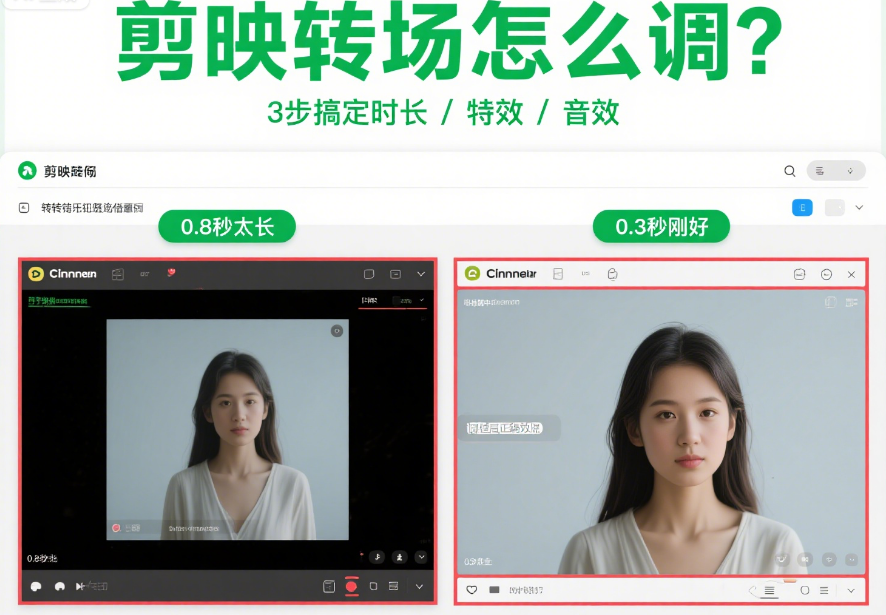
剪映转场怎么调
一、转场时长:按内容节奏调,别凭感觉设
转场时长是影响观感的关键,太长像 “卡壳”,太短像 “跳帧”,掌握这 2 个规律就能精准设置:
按视频类型定基础时长
| 视频类型 | 推荐时长 | 适配转场类型 |
| 快节奏(卡点、动作混剪) | 0.1-0.3 秒 | 闪黑、模糊 |
| 慢节奏(风景、情感片段) | 0.5-1 秒 | 叠化、渐隐 |
操作步骤(手机 / 电脑版通用)★
- 点击两段视频中间的转场图标(像两个方块中间的 “+”)
- 弹出设置框后,直接拖动 “时长滑块”,或手动输入具体数值(精确到 0.1 秒)
- 点击 “对勾” 保存,播放预览时重点听转场和音乐的契合度,不合适再微调
- 💡 小技巧:卡点视频可按音乐鼓点调整,转场开始时间对准鼓点位置,观感更带劲
欢迎加入店托易剪映论坛社区圈子,定期分享剪辑资源:
二、转场特效:3 个调整技巧,避免 “花里胡哨”
选对转场特效后,还要根据画面内容调整参数,否则容易显得突兀:
1. 特效强度:别拉满!留 30% 余地
- 以 “故障风转场” 为例,双击转场图标,把 “强度” 调到 70% 左右(默认 100% 容易刺眼)
- 画面色彩复杂时,特效强度再降 20%,避免和画面元素 “抢戏”
- ❌ 错误示范:红色画面配高饱和的红色故障转场,容易让观众视觉疲劳
2. 方向适配:跟着画面动势走
- 前一帧画面是 “向右推镜头”,转场选 “向右滑动”;前一帧是 “镜头上摇”,转场用 “向上翻页”
- 操作:双击转场,在 “方向” 选项里切换(如 “左右”“上下”“对角线”),让转场和画面动势一致
- ✅ 正确案例:运动员向前冲刺的镜头,用 “向前推进” 转场切换到终点画面,衔接自然
3. 叠加特效:最多加 1 个,多了乱
- 想让转场更特别,可在转场位置叠加 1 个 “光斑”“粒子” 特效(时长和转场保持一致)
- 避坑:别同时加 2 个以上特效,容易让画面变 “脏”
三、转场音效:加对了是 “点睛”,加错了是 “噪音”
90% 的人会忽略转场音效,但合适的音效能让转场冲击力翻倍:
按转场类型配音效
| 转场类型 | 推荐音效 | 音量建议 |
| 硬转场(闪黑、撞击) | 电流声、撞击声 | 与背景音音量持平 |
| 软转场(叠化、渐隐) | 风声、钢琴滑音 | 比背景音低 30% |
操作技巧★
- 选中转场,点击 “音效” 按钮(在转场设置框里)
- 直接选用推荐音效,或从本地导入自己收藏的音效
- 把音效时长裁剪得和转场完全一致,开头结尾加 0.1 秒 “淡入淡出”,避免突兀
四、常见问题解答❓
- 问:调整后转场还是很生硬?
答:检查前后画面是否有 “关联点”(比如同色系、同动作),有逻辑的转场哪怕时长短也会很自然
- 问:电脑版和手机版调整转场有区别吗?
答:核心设置一致,电脑版可通过 “快捷键” 快速调出设置框(Ctrl + 点击转场),比手机版效率高
- 问:转场特效太多,不知道选哪个怎么办?
答:新手从 “基础转场” 开始练,熟练后再尝试 “特效转场”,记住:内容为王,转场是辅助
总结
转场调整的核心不是 “调得复杂”,而是 “调得合适”—— 时长跟着节奏走,特效跟着画面动,音效跟着转场类型配。新手可以先从固定模板练起(比如卡点视频统一用 0.2 秒闪黑),熟练后再根据内容灵活调整,很快就能调出 “隐形却高级” 的转场。
觉得有用的话,点赞收藏,下次剪辑时对着步骤调一遍,会发现视频流畅度明显提升~
ADs:从0基础到挑战短视频赚钱,报名5天精品短视频变现训练营,微信:18029063804
课程推荐:










